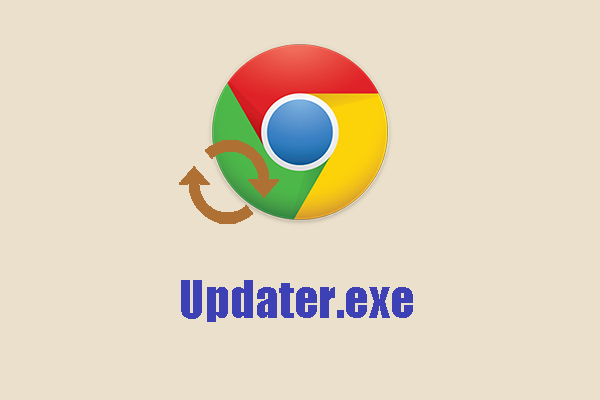Установка .NET Framework завершилась с ошибкой 0x800f080c
Ошибка .NET Framework 0x800f080c указывает на наличие в системе поврежденных файлов или поврежденных зависимостей .NET Framework. Когда вы столкнетесь с этой ошибкой, возможно, вам не удастся установить недостающие пакеты .NET Framework и запустить некоторые определенные программные файлы в вашей системе. В этом посте с веб-сайта MiniTool мы перечислим для вас несколько жизнеспособных решений!
NET Framework Ошибка установки 0x800f080c
.NET Framework широко используются для разработки и запуска программного обеспечения в различных операционных системах. Когда вы пытаетесь установить отсутствующие пакеты .NET Framework или запустить определенные программы в Windows 10/11, вы можете получить код ошибки, например 0x800f080c, с подсказками об ошибках ниже:
Windows не удалось завершить запрошенные изменения.
В качестве параметра указано неверное имя функции Windows.
Код ошибки: 0x800f080c.
Не волнуйся. Ошибка .NET Framework 0x800f080c не так сложна, как кажется, и ее будет довольно легко устранить, следуя решениям, которые мы перечислили в приведенном ниже материале.
Пробная версия MiniTool ShadowMakerНажмите, чтобы загрузить100% чисто и безопасно
Как исправить ошибку .NET Framework 0x800f080c в Windows 10/11?
Исправление 1. Включите .NET Framework.
Если есть проблемы с самой .NET Framework, вы можете получить код ошибки 0x800f080c. В этом случае вы можете установить последнее обновление платформы через функции Windows.
Шаг 1. Нажмите Победить + р открыть Бегать коробка.
Шаг 2. Введите appwiz.cpl и ударил Входить открыть Программы и компоненты.
Шаг 3. На левой панели нажмите Включение и выключение функций Windows.
Шаг 4. Проверьте.NET Framework 3.5 (в этот пакет входят .NET 2.0 и 3.0) и нажмите ХОРОШО чтобы сохранить изменения.

Исправление 2. Запустите комбинацию сканирования SFC и DISM.
Любое повреждение системного файла может привести к появлению некоторых ошибок, таких как 0x800f080c. В этом случае вы можете запустить комбинацию проверки системных файлов и обслуживания образов развертывания и управления ими, чтобы восстановить поврежденные системные файлы. Следуйте этим рекомендациям:
Шаг 1. Введите cmd в строке поиска, чтобы найти Командная строка и щелкните по нему правой кнопкой мыши, чтобы выбрать Запустить от имени администратора.
Шаг 2. Введите СФЦ /сканноу и ударил Входить.
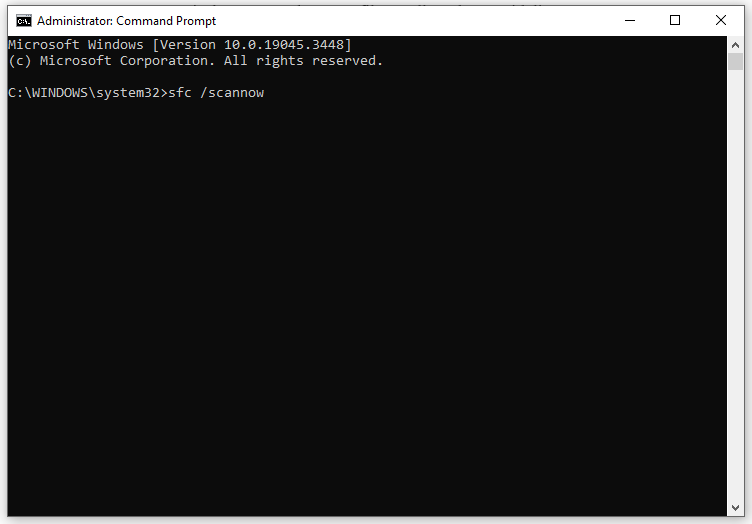
Шаг 3. Если код ошибки 0x800f080c все еще присутствует, запустите Командная строка с административным доступом и выполните следующую команду:
DISM/Online/Cleanup-Image/RestoreHealth
Исправление 3: отключить целостность памяти изоляции ядра
Функция целостности памяти является частью изоляции ядра Windows. Это функция безопасности на основе виртуализации, которая может помешать злоумышленникам внедрить вредоносный код в системные процессы с высоким уровнем безопасности. Если вы получаете сообщение об ошибке 0x800f080c на виртуальной машине, отключение этой функции может быть эффективным решением.
Шаг 1. Нажмите Победить + я открыть Настройки Windows.
Шаг 2. Перейти к Обновление и безопасность > Центр обновления Windows > Безопасность устройства.
Шаг 3. Нажмите «Сведения об изоляции ядра» и отключите параметр «Целостность памяти».
ALT= нажмите Подробности изоляции ядра
Шаг 4. Перезагрузите виртуальную машину, чтобы проверить наличие улучшений.
Исправление 4. Запустите средство восстановления .NET.
Иногда предыдущие установочные пакеты .NET не позволяют установить новые пакеты. В этом случае запуск Инструмент восстановления .NET может помочь вам. Для этого:
Шаг 1. Перейдите в Загрузка средства восстановления Microsoft .NET Framework страницу и нажмите Скачать.
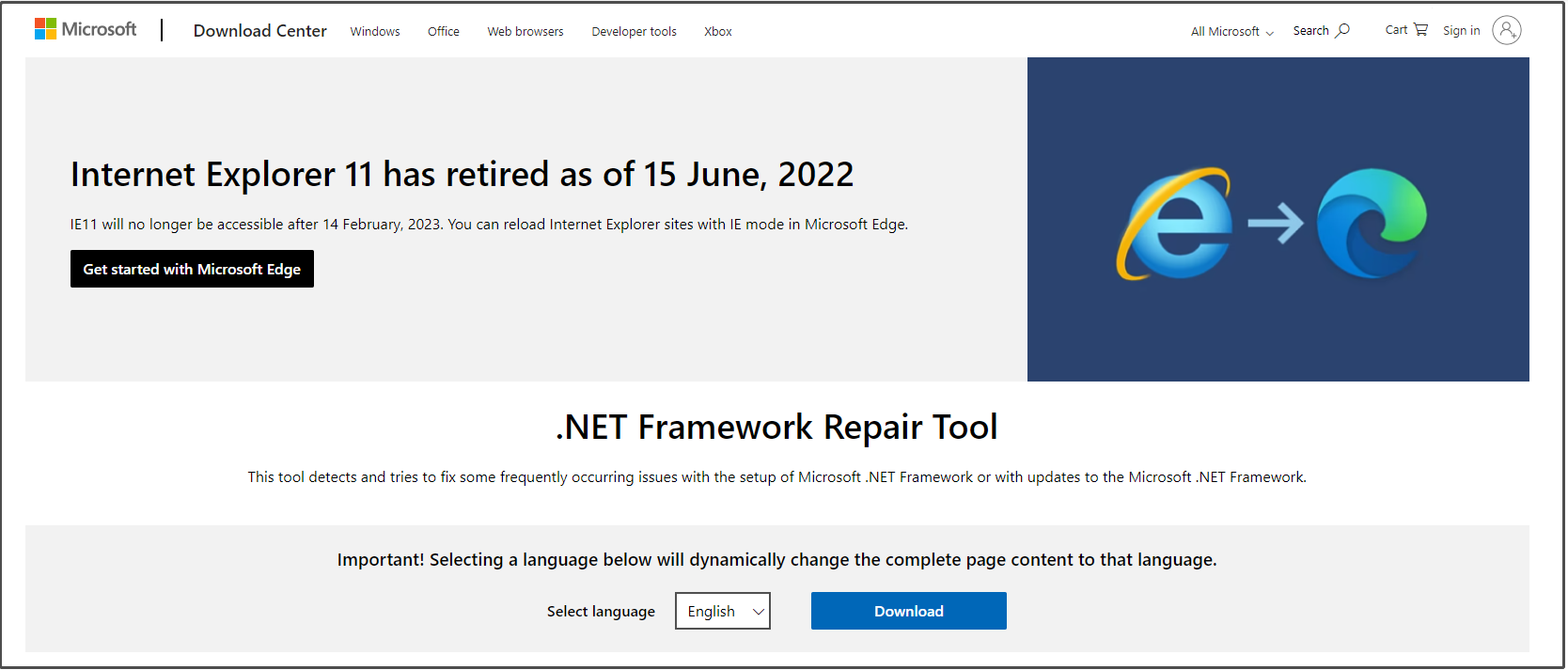
Шаг 2. Установите флажок, связанный с NetFxRepairTool.exe и ударил Следующий.
Шаг 3. После завершения загрузки дважды щелкните загруженный файл и следуйте инструкциям на экране, чтобы завершить остальную часть процесса.
Заключительные слова
Это конец всех решений ошибки .NET Framework 0x800f080c. Искренне надеемся, что один из них сможет помочь вам. Хорошего дня!